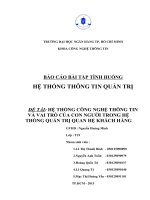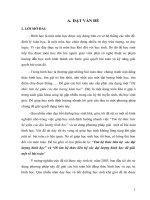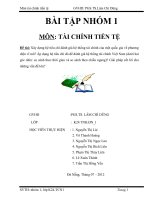BÁO cáo đồ án AN TOÀN THÔNG TIN đề tài AN TOÀN bảo mật TRÊN hệ điều HÀNH WINDOWS
Bạn đang xem bản rút gọn của tài liệu. Xem và tải ngay bản đầy đủ của tài liệu tại đây (5.72 MB, 168 trang )
BỘ TÀI CHÍNH
TRƯỜNG ĐẠI HỌC TÀI CHÍNH – MARKETING
KHOA CƠNG NGHỆ THƠNG TIN
BÁO CÁO ĐỒ ÁN
AN TỒN THƠNG TIN
Đề tài:
AN TOÀN BẢO MẬT TRÊN HỆ ĐIỀU HÀNH
WINDOWS
Giảng viên hướng dẫn:TS. Trương Thành Công
Sinh viên thực hiện: Nguyễn Ngọc Linh
MSSV: 1921006726
Lớp HP: 2111112002702
TP. Hồ Chí Minh, tháng 11 năm 2021
TIEU LUAN MOI download :
BỘ TÀI CHÍNH
TRƯỜNG ĐẠI HỌC TÀI CHÍNH – MARKETING
KHOA CƠNG NGHỆ THƠNG TIN
BÁO CÁO ĐỒ ÁN
AN TỒN THƠNG TIN
Đề tài:
AN TOÀN BẢO MẬT TRÊN HỆ ĐIỀU HÀNH
WINDOWS
Giảng viên hướng dẫn:TS. Trương Thành Công
Sinh viên thực hiện: Nguyễn Ngọc Linh
MSSV: 1921006726
Lớp HP: 2111112002702
TP. Hồ Chí Minh, tháng 11 năm 2021
TIEU LUAN MOI download :
NHẬN XÉT CỦA GIẢNG VIÊN
.........................................................................................................................................
.........................................................................................................................................
.........................................................................................................................................
.........................................................................................................................................
.........................................................................................................................................
.........................................................................................................................................
.........................................................................................................................................
.........................................................................................................................................
.........................................................................................................................................
.........................................................................................................................................
.........................................................................................................................................
Điểm
số: .................................................................................................................
Điểm
chữ: ...............................................................................................................
Thành phố Hồ Chí Minh, ngày … tháng … năm 2021
Giảng viên
(Ký và ghi rõ họ tên)
I
TIEU LUAN MOI download :
NHẬN XÉT CỦA GIẢNG VIÊN
.........................................................................................................................................
.........................................................................................................................................
.........................................................................................................................................
.........................................................................................................................................
.........................................................................................................................................
.........................................................................................................................................
.........................................................................................................................................
.........................................................................................................................................
.........................................................................................................................................
.........................................................................................................................................
.........................................................................................................................................
Điểm
số: .................................................................................................................
Điểm
chữ: ...............................................................................................................
Thành phố Hồ Chí Minh, ngày … tháng … năm 2021
Giảng viên
(Ký và ghi rõ họ tên)
II
TIEU LUAN MOI download :
LỜI CẢM ƠN
Em xin chân thành cảm ơn toàn thể các Giảng viên, cán bộ công nhân viên,
những người thân, bạn bè thân hữu đã giúp đỡ, hỗ trợ em để hồn thành đồ án mơn
học này. Đặc biệt, cho phép em cũng như các bạn sinh viên khác được gửi lời cảm ơn
sâu sắc tới Giảng viên phụ trách học phần – thầy TS. Trương Thành Công đã hướng
dẫn, chỉ bảo tận tình cho cá nhân em và những bạn khác trong quá trình thực hiện đồ
án. Đây là một dịp để chúng em tiếp cận với thực tiễn công việc cũng như kiểm
chứng và vận dụng những vấn đề lý thuyết được học trên giảng đường vào trong các
ngữ cảnh hoạt động của một số đơn vị, tổ chức.
Với vốn kiến thức cũng như kinh nghiệm còn rất khiêm tốn và là bước đầu
làm quen với công việc nghiên cứu mang tính thực nghiệm thì chắc chắn kết quả đạt
được của chúng em cũng không tránh khỏi những hạn chế nhất định. Chúng em rất
mong muốn được các Giảng viên, những bạn Sinh viên đi trước hay bất kỳ độc giả
nào quan tâm và góp ý để chúng em hoàn thiện hơn cho các đồ án cũng như các
nghiên cứu tiếp theo của mình.
Xin kính chúc thầy TS. Trương Thành Công cùng tất cả những người đã hỗ
trợ và đóng góp ý kiến cho chúng em cùng những người thân của mình lời chúc sức
khỏe, hạnh phúc và thành đạt.
Xin chân thành cảm ơn.
Sinh viên thực hiện: Nguyễn Ngọc Linh
III
TIEU LUAN MOI download :
DANH MỤC TỪ VIẾT TẮT
HĐH
Hệ điều hành
UAC
HTTT
User Account Control
Hệ thống thơng tin
ATBM
LAN
An tồn bảo mật
Local Area Network
MAN
WAN
Metropolitan Area Network
Wide Area Network
GPO
Group Policy
IV
TIEU LUAN MOI download :
DANH MỤC THUẬT NGỮ ANH – VIỆT
Firewall
Bức tường lửa
Intranet
Mạng nội bộ
Internet
Mạng toàn cầu (International Network)
Người dùng (User):
Tài khoản (Account)
Là một quyền làm việc trên hệ thống được cấp phát cho một
cá nhân thông qua tên tài khoản (username) và mật khẩu
(password).
Giao diện người dùng
Là hệ thống các màn hình giao tiếp cho phép người sử dụng
tương tác với các thành phần hệ thống, điều khiển hệ thống
hoạt động theo yêu cầu của người dùng - tương ứng các
chức năng hiện có của phần mềm.
V
TIEU LUAN MOI download :
DANH MỤC HÌNH ẢNH
Hình 1.1:
Tổng quan về HĐH Windows 7......................................................................... 1
Hình 1.2:
Windows Defender................................................................................................ 2
Hình 1.3:
User Account Control........................................................................................... 3
Hình 1.4:
Windows Firewall.................................................................................................. 4
Hình 1.5:
Backup...................................................................................................................... 5
Hình 1.6:
System Restore....................................................................................................... 6
Hình 1.7:
Windows Taskbar................................................................................................... 7
Hình 2.1:
Mạng LAN............................................................................................................ 15
Hình 2.2:
Mạng MAN........................................................................................................... 15
Hình 2.3:
Mạng WAN........................................................................................................... 16
Hình 2.4:
Tầng vật lý (Physical Layer)............................................................................ 17
Hình 2.5:
Lớp A của địa chỉ IPv4....................................................................................... 19
Hình 2.6:
Lớp B của địa chỉ IPv4....................................................................................... 19
Hình 2.7:
Lớp C của địa chỉ IPv4....................................................................................... 20
Hình 4.1:
Giao diện Windows Firewall............................................................................ 64
Hình 4.2:
Giao diện Allow a program or feature through............................................ 65
Hình 4.3:
Danh sách chọn Allow a program or feature through................................. 65
Hình 4.4:
Chọn chức năng Google..................................................................................... 66
Hình 4.5:
Giao diện Change notification settings.......................................................... 67
Hình 4.6:
Thiết lập Turn OFF............................................................................................. 67
Hình 4.7:
Giao diện Restore defaults................................................................................ 68
Hình 4.8:
Giao diện Advanced settings............................................................................. 68
Hình 4.9:
Thiết lập chặn Inbound Rules........................................................................... 69
VI
TIEU LUAN MOI download :
Hình 4.10:
Kết quả Inbound Rules................................................................................... 69
Hình 4.11:
Giao diện Outbound Rules............................................................................ 70
Hình 4.12:
Tạo New Rule.................................................................................................. 70
Hình 4.13:
Rule Type của Outbound Rules................................................................... 71
Hình 4.14:
Thiết lập This program path của Rule Type.............................................. 71
Hình 4.15:
Thiết lập Block the connection của Action............................................... 72
Hình 4.16:
Thiết lập Profile............................................................................................... 72
Hình 4.17:
Thiết lập Name................................................................................................. 73
Hình 4.18:
Kết quả thực hiện............................................................................................ 73
Hình 4.19:
Thiết lập cmd.................................................................................................... 74
Hình 4.20:
Thiết lập Custom của Rule Type................................................................. 74
Hình 4.21:
Thiết lập Add IP............................................................................................... 74
Hình 4.22:
Thiết lập Name................................................................................................. 75
Hình 4.23:
Kết quả thực nghiệm....................................................................................... 75
Hình 4.24:
Giao diện Group Policy................................................................................. 76
Hình 4.25:
Thiết lập Show only specified Control Panel items................................ 76
Hình 4.26:
Thiết lập Show Contents................................................................................ 77
Hình 4.27:
Thiết lập gpupdate /force.............................................................................. 77
Hình 4.28:
Prohibit access to Control Panel and PC settings.................................... 77
Hình 4.29:
Thiết lập Remove Recycle Bin icon from desktop................................. 78
Hình 4.30:
Thiết lập Prevent access to the command prompt................................... 78
Hình 4.31:
Kết quả Prevent access to the command prompt..................................... 78
Hình 4.32:
Thiết lập Don’t run specified Windows application............................... 79
Hình 4.33:
Thiết lập Removable Storage Access......................................................... 80
Hình 4.34:
Thiết lập Hide these specified drives in My Computer.........................80
VII
TIEU LUAN MOI download :
Hình 4.35:
Kết quả Hide these specified drives in My Computer............................ 81
Hình 4.36:
Thiết lập No auto-restart with logged........................................................ 81
Hình 4.37:
Thiết lập Turn off Windows Defender....................................................... 82
Hình 4.38:
Thiết lập vơ hiệu hóa Registry..................................................................... 83
Hình 4.39:
Kết quả thiết lập............................................................................................... 83
Hình 4.40:
Giao diện Security Settings của Windows Setting.................................. 84
Hình 4.41:
Kết quả đăng nhập thành cơng..................................................................... 84
Hình 4.42:
Kết quả đăng nhập thất bại............................................................................ 85
Hình 4.43:
No auto-restart with logged on users for scheduled............................... 85
Hình 4.44:
Thiết lập bảo mật ứng dụng bằng AppLocker.......................................... 86
Hình 4.45:
Giao diện AppLocker..................................................................................... 87
Hình 4.46:
Thiết lập AppLocker Properties................................................................... 87
Hình 4.47:
AppLocker........................................................................................................ 88
Hình 4.48:
Thiết lập Publisher.......................................................................................... 88
Hình 4.49:
Thiết lập AppLocker....................................................................................... 89
Hình 4.50:
Kết quả thực nghiệm....................................................................................... 89
Hình 4.51:
Giao diện Registry.......................................................................................... 90
Hình 4.52:
Thiết lập HKEY_CURRENT_USER......................................................... 90
Hình 4.53:
Thiết lập xem địa chỉ...................................................................................... 91
Hình 4.54:
Thiết lập sửa đổi Registry............................................................................ 91
Hình 4.55:
Thiết lập Permissions..................................................................................... 92
Hình 4.56:
Giao diện System Configuration................................................................. 93
Hình 4.57:
Thiết lập General............................................................................................. 93
Hình 4.58:
Thiết lập Boot................................................................................................... 94
Hình 4.59:
Thiết lập Timeout............................................................................................ 94
VIII
TIEU LUAN MOI download :
Hình 4.60:
Thiết lập Services............................................................................................ 95
Hình 4.61:
Thiết lập gây lỗi............................................................................................... 95
Hình 4.62:
Thiết lập Startup.............................................................................................. 96
Hình 4.63:
Thiết lập Task Manager................................................................................. 96
Hình 4.64:
Thiết lập Advanced Options......................................................................... 97
Hình 4.65:
Thiết lập Tools................................................................................................. 97
Hình 4.66:
Giao diện User Accounts............................................................................... 98
Hình 4.67:
Thiết lập Never notify.................................................................................... 98
Hình 4.68:
Thơng báo important...................................................................................... 99
Hình 4.69:
Thiết lập Action Center................................................................................. 99
Hình 4.70:
Thanh thơng báo............................................................................................ 100
Hình 4.71:
Thiết lập cài đặt của Action Center.......................................................... 100
Hình 4.72:
Thiết lập Disabled........................................................................................ 101
Hình 4.73:
Vơ hiệu hóa thơng qua tinh chỉnh Registry............................................ 102
Hình 4.74:
Giao diện Windows Defender.................................................................... 103
Hình 4.75:
Thiết lập vơ hiệu hóa bước 2...................................................................... 104
Hình 4.76:
Thiết lập vơ hiệu hóa bước 3...................................................................... 104
Hình 4.77:
Thiết lập tắt bằng Local Group Policy..................................................... 105
Hình 4.78:
BitLocker Drive Encryption....................................................................... 106
Hình 4.79:
Turn on BitLocker......................................................................................... 106
Hình 4.80:
Nhập mật khẩu khi unlock drive............................................................... 106
Hình 4.81:
Save files key................................................................................................. 107
Hình 4.82:
Chế độ muốn mã hóa................................................................................... 107
Hình 4.83:
Bắt đầu mã hóa.............................................................................................. 108
Hình 4.84:
Q trình mã hóa........................................................................................... 108
IX
TIEU LUAN MOI download :
Hình 4.85:
Kết quả thực hiện.......................................................................................... 109
Hình 4.86:
System and Security..................................................................................... 109
Hình 4.87:
BitLocker Drive Encryption....................................................................... 110
Hình 4.88:
Thiết lập Turn off BitLocker...................................................................... 110
Hình 4.89:
Giao diện Windows Update........................................................................ 111
Hình 4.90:
Thiết lập Change settings............................................................................ 111
Hình 4.91:
Thiết lập tự động cập nhật.......................................................................... 112
Hình 4.92:
Thiết lập tắt Update...................................................................................... 113
Hình 4.93:
Giao diện Backup & Restore...................................................................... 114
Hình 4.94:
Create a system image................................................................................. 114
Hình 4.95:
Start Backup................................................................................................... 115
Hình 4.96:
Quá trình Backup.......................................................................................... 115
Hình 4.97:
Thiết lập Recovery system settings or your computer......................... 116
Hình 4.98:
Thiết lập Advanced recovery methods..................................................... 116
Hình 4.99:
Thiết lập Use a system image you created.............................................. 117
Hình 4.100: Thiết lập Backup Now................................................................................. 117
Hình 4.101: Tạo thư mục................................................................................................... 118
Hình 4.102: Thiết lập Properties....................................................................................... 118
Hình 4.103: Thiết lập <Remove> Everyone.................................................................. 119
Hình 4.104: Add User for Group...................................................................................... 119
Hình 4.105: Thư mục <Full Control>............................................................................. 120
Hình 4.106: Thiết lập Add Group..................................................................................... 120
Hình 4.107: Thư mục <Full control>.............................................................................. 121
Hình 4.108: Thư mục LTKT.............................................................................................. 121
Hình 4.109: Thư mục LTW................................................................................................ 122
X
TIEU LUAN MOI download :
Hình 4.110: Thiết lập NetWork........................................................................................ 122
Hình 4.111:
Kết quả truy cập............................................................................................ 123
Hình 4.112: Giao diện Task Manager............................................................................. 123
Hình 4.113: Thiết lập Process........................................................................................... 124
Hình 4.114: Thiết lập End Process.................................................................................. 125
Hình 4.115: Thiết lập Services......................................................................................... 125
Hình 4.116: Start Service................................................................................................... 126
Hình 4.117: Thiết lập Performance................................................................................. 127
Hình 4.118: Thiết lập Networking................................................................................... 128
Hình 4.119: Thiết lập Users............................................................................................... 128
Hình 4.120: Thiết lập Logoff của Users......................................................................... 129
Hình 4.121: Thiết lập Disconnect.................................................................................... 130
Hình 4.122: Giao diện System Information................................................................... 131
Hình 4.123: Phiên bản BIOS............................................................................................. 131
XI
TIEU LUAN MOI download :
MỤC LỤC
Trang
NHẬN XÉT CỦA GIẢNG VIÊN............................................................................................... i
NHẬN XÉT CỦA GIẢNG VIÊN............................................................................................. ii
LỜI CẢM ƠN............................................................................................................................... iii
DANH MỤC TỪ VIẾT TẮT.................................................................................................... iv
DANH MỤC THUẬT NGỮ ANH – VIỆT............................................................................. v
DANH MỤC HÌNH ẢNH......................................................................................................... vi
MỤC LỤC.................................................................................................................................... xii
Chương 1:
1.1
TỔNG QUAN..................................................................................................... 1
Tổng quan về đề tài:...................................................................................................... 1
1.1.1
Tổng quan về HĐH Windows 7:........................................................................ 1
1.1.2
Các tính năng trong hệ điều hành Windows 7:............................................... 2
1.1.3
Ưu và nhược điểm bảo mật của HĐH Windows 7:....................................... 7
1.2
Phạm vi đề tài:................................................................................................................ 8
1.3
Bố cục của báo cáo:...................................................................................................... 9
Chương 2:
2.1
CƠ SỞ LÝ THUYẾT..................................................................................... 10
Tổng quan về an tồn và bảo mật hệ thống thơng tin:....................................... 10
2.1.1
An tồn và bảo mật thơng tin:.......................................................................... 10
2.1.2
An tồn hệ thống thơng tin:.............................................................................. 11
2.1.3
Các góc độ (phương diện) xem xét:................................................................ 11
2.1.4
Mục tiêu và cơ sở pháp lý ATBM HTTT:..................................................... 12
2.1.5
Chính sách và cơ chế ATBM:........................................................................... 12
2.2
An tồn bảo mật trên HĐH Windows:................................................................... 13
XII
TIEU LUAN MOI download :
2.2.1An tồn bảo vệ hệ thống
2.2.2Kiểm định danh tính:......
2.2.3Mục tiêu của bảo vệ hệ th
2.3 Tổng quan về mạng máy tính:....................................................................
2.3.1Phân loại mạng máy tính
2.3.2Mơ hình OSI:..................
2.3.3Địa chỉ IP kết nối mạng:.
Chương 3:
WINDOWS 7 25
3.1
Lý thuyết an toàn & bảo mật trên Windows Firew
3.2
Lý thuyết an toàn & bảo mật trên Group Policy:.
3.3
Lý thuyết an toàn & bảo mật trên Registry:........
3.4
Lý thuyết an toàn & bảo mật trên Windows Defe
3.5
Lý thuyết an toàn & bảo mật User Accounts:......
3.6
Lý thuyết an toàn Windows Update:...................
3.7
Lý thuyết an toàn & bảo mật System Configurat
3.8
Lý thuyết sao lưu và phục hồi hệ thống (System
3.9
Lý thuyết an toàn & bảo mật thư mục trên Intran
3.10 Lý thuyết an toàn & bảo mật hệ thống máy tính dùng BIOS:.................
3.11 Lý thuyết an tồn & bảo mật BitLocker:.................................................
3.12 Lý thuyết an toàn & bảo mật trên Task Manager:...................................
Chương 4: THIẾT KẾ VÀ THỰC NGHIỆM AN TOÀN & BẢO MẬT...........
4.1
Thiết lập an toàn & bảo mật trên Windows Firew
TIEU LUAN MOI download :
4.2
Thiết lập an toàn & bảo mật trên Group Polic
4.3
Thiết lập an toàn & bảo mật trên Registry (Re
4.4
Thiết lập an toàn & bảo mật trên System Con
4.5
Thiết lập an toàn & bảo mật User Accounts:..
4.6
Thiết lập an toàn & bảo mật Windows Defen
4.7
Thiết lập an toàn & bảo mật BitLocker (Thực
4.8
Thiết lập an toàn Windows Update:...............
4.9
Sao lưu và phục hồi hệ thống (System Backu
4.10 An toàn & bảo mật thư mục trên Intranet:.............................................
4.11 Thiết lập an toàn & bảo mật trên Task Manager:..................................
4.12 Thiết lập an toàn & bảo mật hệ thống máy tính dùng BIOS:................
Chương 5: KẾT LUẬN VÀ HƯỚNG PHÁT TRIỂN CỦA ĐỒ ÁN................
5.1
Kết luận:.........................................................
5.1.1
Những kết
5.1.2
Hạn chế:..
5.2
Hướng phát triển:............................................
5.2.1
Hướng khắ
5.2.2
Hướng mở
TÀI LIỆU THAM KHẢO.....................................................................................
XIV
TIEU LUAN MOI download :
ĐỀ TÀI: AN TOÀN BẢO MẬT TRÊN HỆ ĐIỀU HÀNH WINDOWS
Chương 1:
TỔNG QUAN
1.1Tổng quan về đề tài:
1.1.1 Tổng quan về HĐH Windows 7:
- Microsoft Windows (hoặc đơn giản là Windows) là tên của một hệ điều hành dựa
trên giao diện người dùng đồ hoạ được phát triển và được phân phối bởi Microsoft.
Nó bao gồm một vài các dịng hệ điều hành, một trong số đó phục vụ một phần nhất
định của ngành cơng nghiệp máy tính.
Hình 1.1.1.1.1.1:
-
Tổng quan về HĐH Windows 7
Windows 7 là một hệ điều hành của Microsoft được phát triển bởi hãng phần
mềm Microsoft dành cho các loại máy tính cá nhân, là một phần của họ hệ điều hành
Windows NT. Bao gồm máy tính để bàn, máy tính xách tay, máy tính bảng và các
máy tính doanh nghiệp.
-
Trải qua nhiều phiên bản với nhiều sự thay đổi, đến nay hệ điều hành Windows
đã rất thành công trong việc chiếm lĩnh thị trường. Cho đến nay, trải qua nhiều phiên
bản với nhiều sự thay đổi, hệ điều hành Windows đã gặt hái rất nhiều thành công
trong đó phải kể đến Windows XP, Windows 7 và Window 8.
-
Ngoài ra, các phiên bản khác của Windows như: Window 98, Windows 2000,
Windows Vista, Windows Server… và gần đây nhất là Windows 10.
SINH VIÊN THỰC HIỆN: NGUYỄN NGỌC LINH
TRANG 1
TIEU LUAN MOI download :
ĐỀ TÀI: AN TOÀN BẢO MẬT TRÊN HỆ ĐIỀU HÀNH WINDOWS
1.1.2 Các tính năng trong hệ điều hành Windows 7:
Windows Defender (Bảo vệ máy tính):
Windows Defender giúp bảo vệ máy tính của bạn những phần mềm gián điệp và
phần mềm độc hại. Trong Windows 7 Windows defender được cải tiến rất nhiều. Nó
tích hợp với Action Center để cảnh báo cho bạn khi những thao tác này là cần thiết
và cung cấp cho người dùng 1 trải nghiệm mới khi quét các phần mềm gián điệp
hoặc tự kiểm tra cập nhật.
Ngoài ra, trong Windows 7, Windows Defender ảnh hưởng rất ít lên hiệu suất của
máy tính trong khi đang quét hệ thống, kiểm tra máy tính thời gian thực.
Hình 1.1.2.1.1.1:
Windows Defender
User Account Control:
UAC, tính năng bảo mật này sẽ nhắc bạn cho phép cài đặt hoặc mở các chương
trình, một tính năng được người dùng chê bai ở Windows Vista, nhưng nó đã được
cải thiện hơn nhiều trong Windows 7. Các tùy chọn bao gồm 4 mức độ thông báo
theo yêu cầu người dùng. Bốn thiết lập trong phạm vi thanh trượt tùy biến Windows
7 UAC từ mức Never đến Always.
SINH VIÊN THỰC HIỆN: NGUYỄN NGỌC LINH
TRANG 2
TIEU LUAN MOI download :
ĐỀ TÀI: AN TOÀN BẢO MẬT TRÊN HỆ ĐIỀU HÀNH WINDOWS
UAC của Windows 7 được cải thiện là điều cần thiết ở chỗ nó thơng báo cho bạn
khi một chương trình tạo ra một thay đổi có thể làm hại hoặc làm cho máy tính dễ bị
đe dọa an ninh.
Nếu là quản trị viên máy tính, bạn có thể nhấn Yes để tiếp tục. Nếu không phải là
quản trị viên, một ai đó với một tài khoản quản trị viên trên máy tính sẽ phải nhập
mật khẩu để bạn có thể tiếp tục. Khi bạn cần mở một chương trình hay cài đặt phần
mềm, UAC sẽ thông báo cho bạn bằng 1 trong 4 loại thơng báo khác nhau.
Hình 1.1.2.1.1.2:
User Account Control
Windows Update:
Windows Update là nơi luôn luôn cập nhật các bản vá của Microsoft (nếu có và
tính năng được kích hoạt) mỗi khi người dùng kết nối vào Internet. Việc cập nhật sẽ
giúp Windows tăng thêm khả năng bảo mật, độ tin cậy và hiệu suất của máy tính mà
khơng có nhiều bất tiện cho bạn. Bạn có thể cài đặt Windows để nó tự động cài đặt
bản cập nhật gán nhãn “important” và “recommended” hoặc để cài đặt bản cập nhật
quan trọng duy nhất. Bản cập nhật quan trọng là dành cho các vấn đề bảo mật quan
trọng nhất, tăng cường độ tin cậy và giải quyết những điều không quan trọng.
Windows Firewall:
SINH VIÊN THỰC HIỆN: NGUYỄN NGỌC LINH
TRANG 3
TIEU LUAN MOI download :
ĐỀ TÀI: AN TOÀN BẢO MẬT TRÊN HỆ ĐIỀU HÀNH WINDOWS
Windows Firewall là một tính năng dễ dàng bật hoặc tắt, cho phép bạn có thể
ngăn chặn tin tặc hoặc sâu len lỏi vào máy tính thơng qua một mạng hoặc kết nối
Internet. Một bức tường lửa cũng có thể giúp ngăn chặn máy tính gửi phần mềm độc
hại vào máy tính khác. Trừ khi bạn có một tường lửa được kích hoạt, chẳng hạn như
một tường lửa mạng cơng ty, bạn cần bật Windows Firewall để bảo vệ máy tính và
mạng của mình.
* Nhiệm vụ chính của Windows Firewall:
-
Tường lửa ngăn chặn các truy cập trái phép vào mạng riêng. Nó hoạt động như
người gác cửa, kiểm tra tất cả dữ liệu đi vào hoặc đi ra từ mạng riêng. Khi phát hiện
có bất kỳ sự truy cập trái phép nào thì nó sẽ ngăn chặn, khơng cho traffic đó tiếp cận
đến mạng riêng.
-
Tường lửa giúp chặn được các cuộc tấn công mạng.
Firewall hoạt động như chốt chặn kiểm tra an ninh. Bằng cách lọc thông tin kết
nối qua internet vào mạng hay máy tính cá nhân.
-
Dễ dàng kiểm soát các kết nối vào website hoặc hạn chế một số kết nối từ người
dùng mà doanh nghiệp không mong muốn.
Hình 1.1.2.1.1.3:
SINH VIÊN THỰC HIỆN: NGUYỄN NGỌC LINH
TIEU LUAN MOI download :
Hình 4.110: Thiết lập NetWork..................................................................................................... 122
Hình 4.111: Kết quả truy cập......................................................................................................... 123
Hình 4.112: Giao diện Task Manager........................................................................................ 123
Hình 4.113: Thiết lập Process........................................................................................................ 124
Hình 4.114: Thiết lập End Process.............................................................................................. 125
Hình 4.115: Thiết lập Services...................................................................................................... 125
TIEU LUANHình4.116:MOIStartdownloadService...............:
126
Hình 4.117: Thiết lập Performance............................................................................................. 127
Hình 4.118: Thiết lập Networking............................................................................................... 128
Hình 4.119: Thiết lập Users............................................................................................................ 128
Hình 4.120: Thiết lập Logoff của Users................................................................................... 129
Hình 4.121: Thiết lập Disconnect................................................................................................ 130
Hình 4.122: Giao diện System Information............................................................................ 131
Hình 4.123: Phiên bản BIOS.......................................................................................................... 131
XI
TIEU LUAN MOI download :